Windowsパソコンには初めからインストールされているテキストアプリのワードパッド。
Microsoft Word(ワード)の簡易版です。

単に文章を書き綴るだけならOfficeをインストールしなくてもワードパッドで充分足りることが多く、オフラインで使えてMicrosoft Wordよりも起動が速いので私は多用しています。
ある日ワードパッドのページ設定がハガキサイズで起動するようになりました。
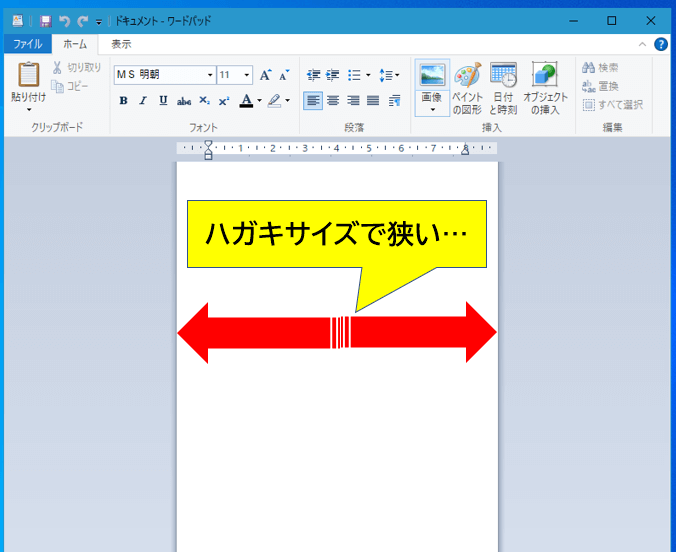

A4サイズに比べて横幅が狭くて使いにくい…。
それならページ設定をA4に設定し直せばよいのですが、次回起動するとまたハガキサイズになりこれでは毎回設定を変更しないといけなくて面倒です。
特に私は使用頻度が多く毎回イライラするので解決策を探しました。
そして見つけました。(-。-)y-゜゜゜
原因:プリンターの用紙設定が反映されている
プリンターの用紙設定が反映されてしまっているのが原因でした。

ワードパッドのページ設定は通常使うプリンターの設定が反映されるようです。
試しにワードパッドを起動したまま通常使うプリンターやページ設定を変更するとリアルタイムで反映されました。(またはワードパッド再起動時に反映)
対策:ワードパッドのページ設定をA4サイズにする
ワードパッドのページ設定を通常使うプリンターの設定との連携を解除する方法は解りませんでしたので現状思いつく対策は2つ。
- プリンターの設定を変更する
- 通常使うプリンターを変更する
❶プリンターの設定を変更する
連携を解除する方法は解明できなかった(もしくはできない)ので、もうプリンター側の設定を変更するしかありません。
そもそもページ設定をハガキサイズにしている人はいないと思いますが、年賀状を作成したときのままの設定になっているという人もいると思うので変更手順を解説します。
(1)コントロールパネルを開きます。
(スタート)⇒設定⇒Windowsシステムツール⇒コントロールパネル
(2)デバイスとプリンターをクリック。
又は、ハードウェアとサウンドのデバイスとプリンターをクリック。
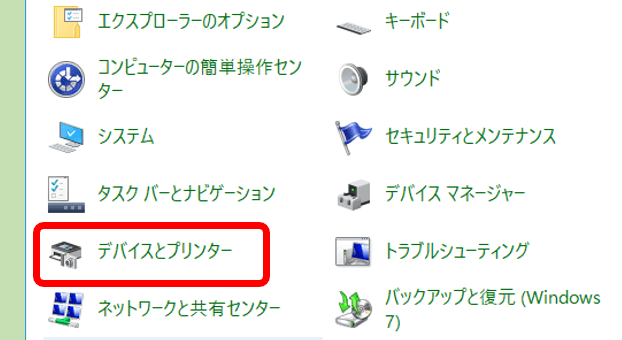
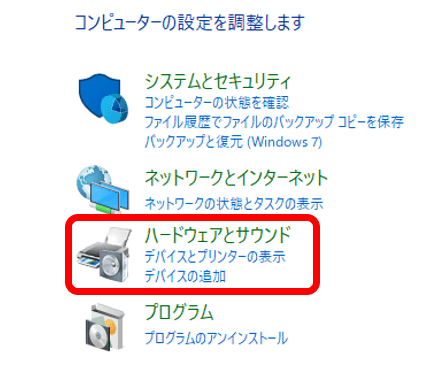
(3)デバイスとプリンターの管理画面が表示されます。チェックマークが付いているのが通常使うプリンターです。
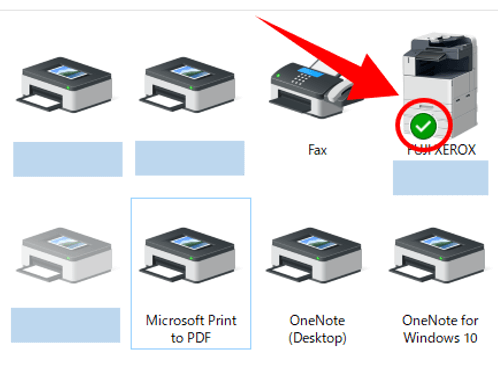
(4)プリンターアイコンで右クリック⇒印刷設定をクリック。
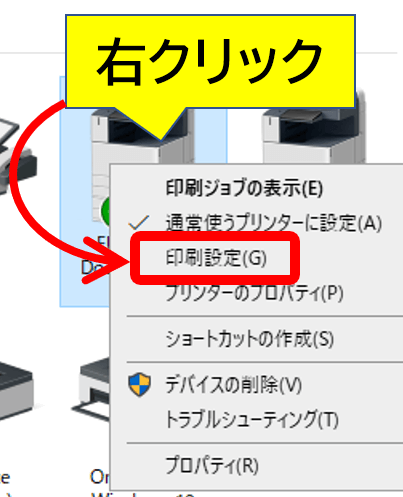
(5)標準に戻すをクリックするか手動で各項目の設定を変更(A4サイズ)して最後にOKをクリック。
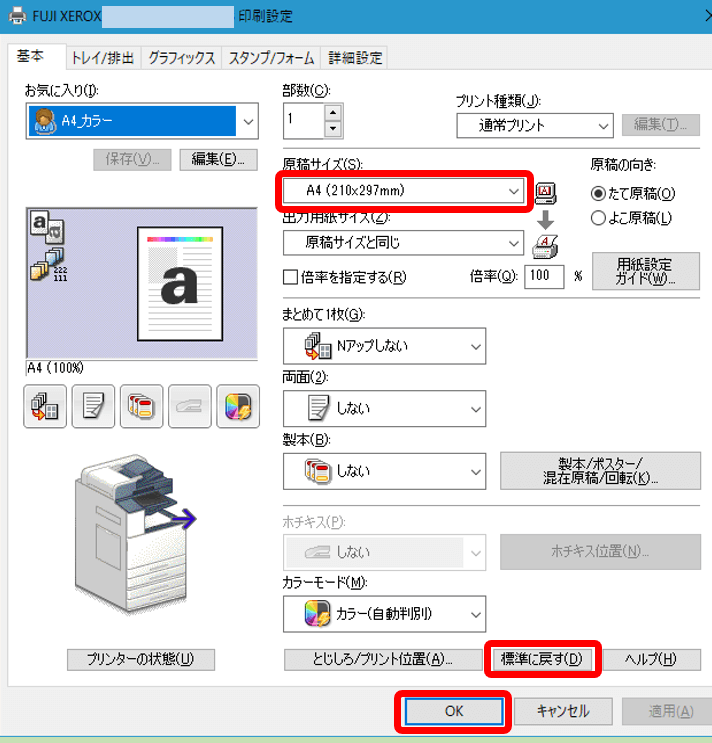
これでワードパッドにもページ設定が反映されます。
ワードパッドが起動している状態で行った場合はワードパッドを一旦閉じて再起動すれば反映されます。
ワードパッドのページ設定を確認したい場合は、
★ファイル⇒ページ設定
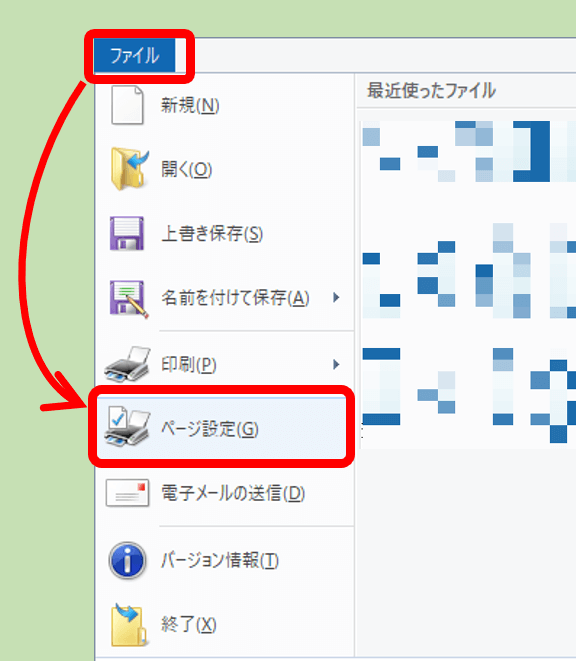
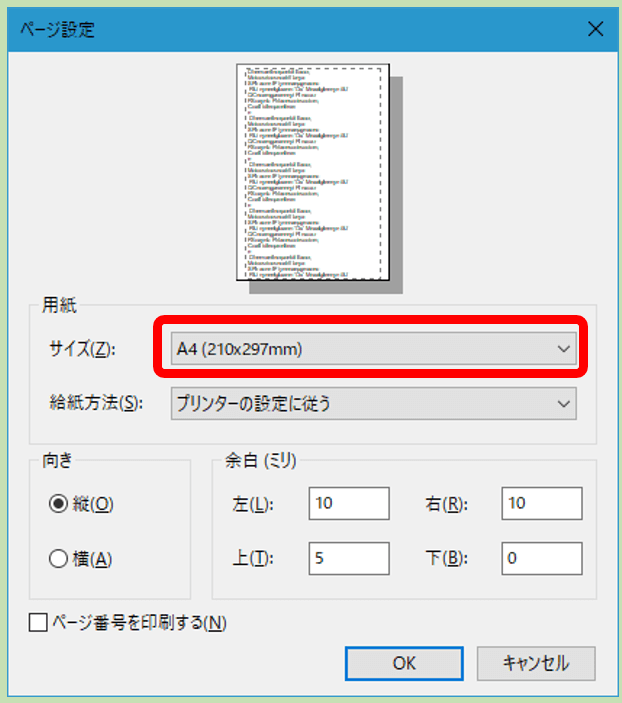
❷通常使うプリンターを変更する
通常使うプリンターのページ設定を変更したくない場合は、他のプリンターを通常使うプリンターにすればOKです。
(1)前項と同じ手順でデバイスとプリンターの管理画面を表示します。

(2)チェックマークが付いているプリンター以外のプリンターを選んで右クリック⇒通常使うプリンターに設定をクリックします。
おすすめは仮想プリンターのMicrosoft Print to PDFです。
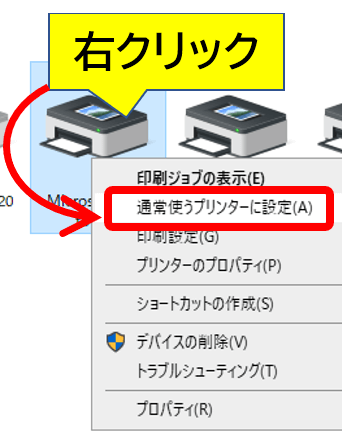
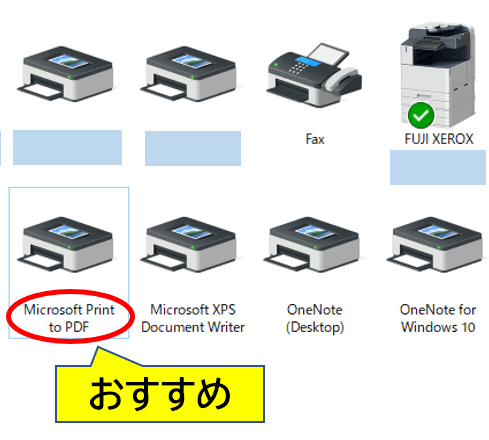
Microsoft Print to PDFの初期設定はA4サイズになっているので作業はこれだけでOKです。
この方法だと今後、印刷するたびに使いたいプリンターを選ぶ必要があるので自己判断でお願いします。
まとめ:需要が少ないと思いますが記事にしました
今回は、Windowsアプリのワードパッドのページ設定が勝手にハガキサイズになっているのをA4に変更する方法をご紹介しました。
この記事はワードパッドを使っていて発生した現象の解明にちょっと苦労したので記事にしました。
どう考えても需要が無い情報だと思いますが、記事にすることで自分の記憶に良く残ります。

トラブルは解明に苦労した分だけ自分のスキルになる!
いつも質問にすぐに答えてくれるパソコンに詳しい人も、日々のトラブルに苦労して解明した積み重ねの結果で出来る事だと思います。
以上、最後までご覧いただきありがとうございました。


コメント